Annons
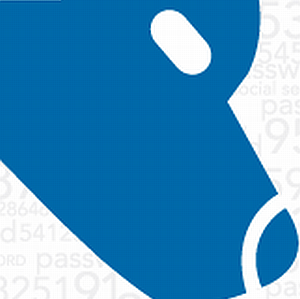 Vid en eller annan punkt kommer du helt säkert att bryta din integritet. Det kan vara ett stulet kreditkortsnummer, ett hackat kontolösenord eller en Keylogger-infektion. När det händer känner du dig kränkt, arg och frustrerad över att använda datorn och Internet kan inte vara något du bara kan njuta av i fred utan att svindlare och hackare försöker röra på saker för alla.
Vid en eller annan punkt kommer du helt säkert att bryta din integritet. Det kan vara ett stulet kreditkortsnummer, ett hackat kontolösenord eller en Keylogger-infektion. När det händer känner du dig kränkt, arg och frustrerad över att använda datorn och Internet kan inte vara något du bara kan njuta av i fred utan att svindlare och hackare försöker röra på saker för alla.
Tyvärr, detta är den världen vi lever i. Så det bästa du kan göra är att installera det bästa gratis antivirus och anti-malware programvara för Windows. Var och en av dessa mjukvarulösningar skyddar dig genom att försöka filtrera bort alla inkommande hot som försöker infiltrera din dator för att komma åt din känsliga personliga information.
De flesta känner till dessa programverktyg, men visste du att det finns ytterligare en rad skydd av personlig information som du kan ställa in för att skydda dig mot identitetsstöld? Det är en försvarslinje som bygger på förutsättningen att det inte är mycket bra för en inbrottstjuv att bryta sig in i ditt hem om du lagrar alla dina värdesaker i en låsbox vid banken. Denna extra försvarslinje kallas
Identitetssökare.Köra en Identity Finder Scan
Den fria versionen av Identity Finder kommer att utföra en fullständig systemsökning och den kommer att försöka hitta känslig identitetsinformation som kan lagras på din dator utan att du inser det. Den försöker göra en djup sökning som är lika bra eller bättre (förhoppningsvis) än något spionprogram kan vara. Målet är att identifiera känslig information på din dator så att du kan bestämma vad du ska göra med den så att den inte är tillgänglig om din dator smittas.
När du först ställer in Identity Finder måste du ställa in ett mycket säkert lösenord som du kan använda för att köra skanningar och lagra skanningsloggar.
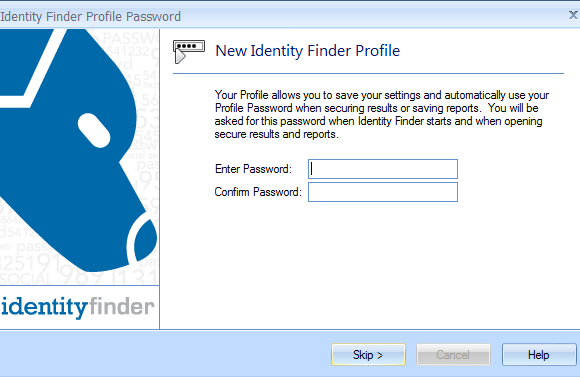
När du är inloggad har du tre alternativ - kör en omedelbar skanning på ditt system, använd sökningen guiden (detta är mer användbart i den betalade versionen av programvaran) eller hoppa över skanningen och öppna den avancerade gränssnitt.
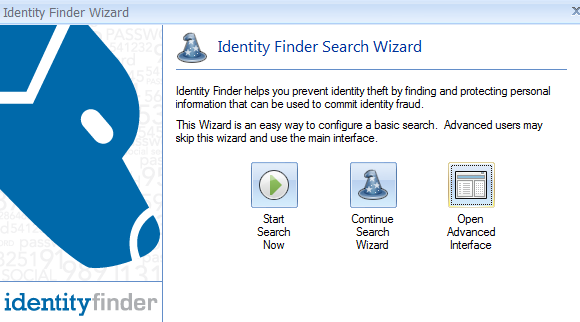
När du startar skanningen ser du hur grundlig denna programvara är. En skanning tar lite tid - mellan 10 till 20 minuter beroende på hårddiskens storlek. Jag tyckte att mitt system var ganska rent för all personlig information, så jag var ganska chockad över att se att Identity Finder hade upptäckte 27 poster som avslöjade mina lösenord och överraskande 5 poster som avslöjade min kreditkortsnummer - och skanningen var bara halvt gjort!
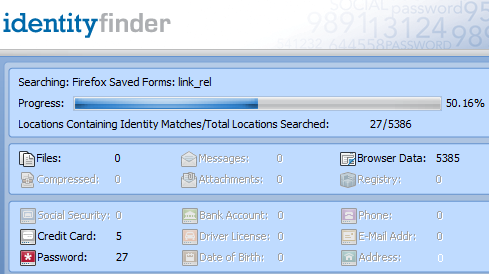
När skanningen är klar ser du en kort sammanfattning och fyra alternativ. Du vill klicka på "Avancerad”-Knappen för att få åtkomst till resultatinformationen som listar alla poster med din känsliga information.
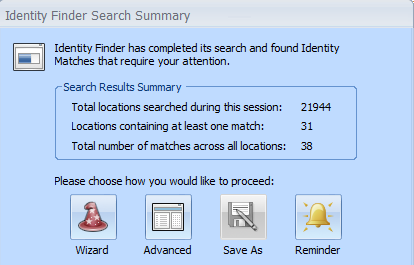
Det verkade som att i mitt fall var majoriteten av lösenordsäkerhetsproblemen relaterade till det faktum att jag började använda Firefox-lösenordsfunktionen. Men jag hade aldrig kommit runt för att skapa ett huvudlösenord. Så alla program som installeras på min dator kan tänkas komma åt dessa lösenord (trots allt gjorde Identity Finder!)
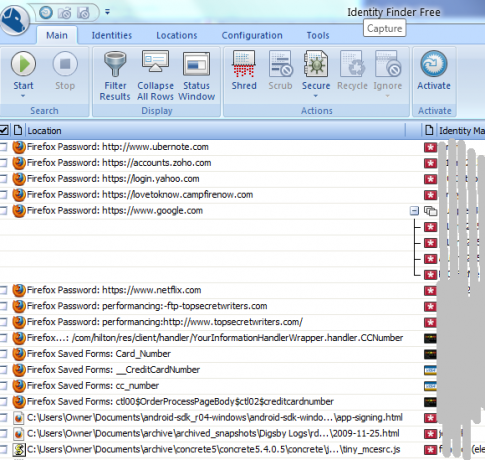
Längst ner såg jag att kreditkortsinformationen var de fullständiga kreditkortsnumren som lagrats i Firefox sparade formulär. Detta var en övervakning från min sida, och det kunde ha lett till katastrof hade jag någonsin blivit hackad. Det fantastiska med Identity Finder är att det hjälper dig att eliminera risker helt genom att eliminera den känsliga informationen helt.
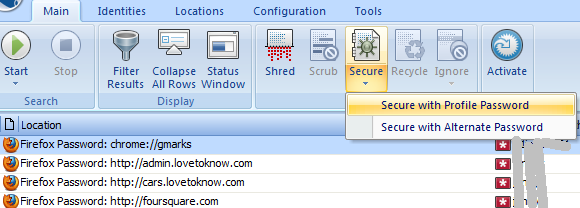
Det var enkelt att lösa problemet med de sparade lösenorden. Identity Finder känner igen problemet och tillhandahåller alternativet under "Säkra"-Knappen, för att skapa en master"Profillösenord" till dig. På det här sättet, även om en app installeras på min dator, kan den inte komma åt lösenordet eller sparade formulärinformation eftersom den inte har huvudlösenordet.
När du upptäcker att det finns information på din dator som du verkligen inte vill vara där - som lagrad kreditkortsinformation, erbjuder Identity Finder möjligheten att "strimla" informationen.
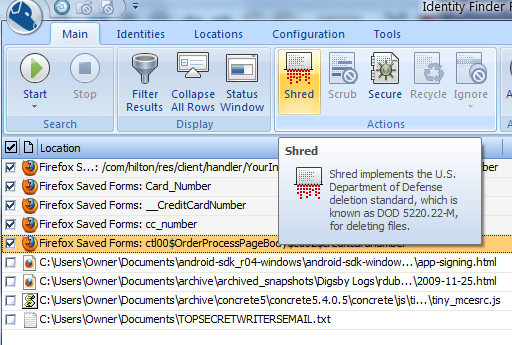
Även om det inte är lika grundligt som en "Scrub", som finns på den betalade versionen av programvaran, är Shred en funktion som tar bort filerna enligt "Avdelningsstandard för avdelning för försvar”. Jag antar att om det är tillräckligt bra för försvarsdepartementet, så är det bra nog för mig!
När din skanning är klar kan du också utforska enskilda informationsgrupper genom att bläddra igenom menyalternativen högst upp i fönstret. Klicka på "identiteter”För att se vilken typ av identitetsinformation som hittades, till exempel kreditkort eller lösenord. Klicka på "platser”För att se de områden på datorn där din känsliga information avslöjades.
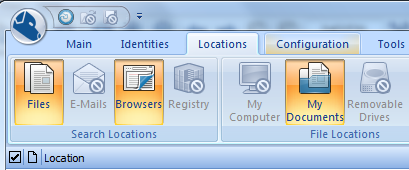
Identitetssökare är en smart säkerhetslösning, för istället för att oroa sig så mycket för att försöka förhindra att dåliga killar bryts i din dator tar du helt enkelt bort allt värdefullt från din dator som dessa onda kanske vill ha skaffa sig. Detta förhindrar inte virusinfektioner, men det kommer säkert att skydda din identitet.
Testa Identity Finder och se vad den upptäcker på din dator. Är du lika säker som du trodde att du var? Dela dina resultat och dina reaktioner i kommentarerna nedan.
Ryan har en kandidatexamen i elektroteknik. Han har arbetat 13 år inom automationsteknik, 5 år inom IT och är nu en applikationsingenjör. Tidigare chefredaktör för MakeUseOf, han talade på nationella konferenser om datavisualisering och har varit med på nationell TV och radio.
